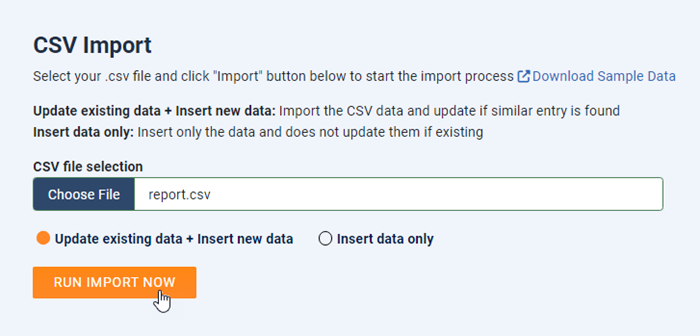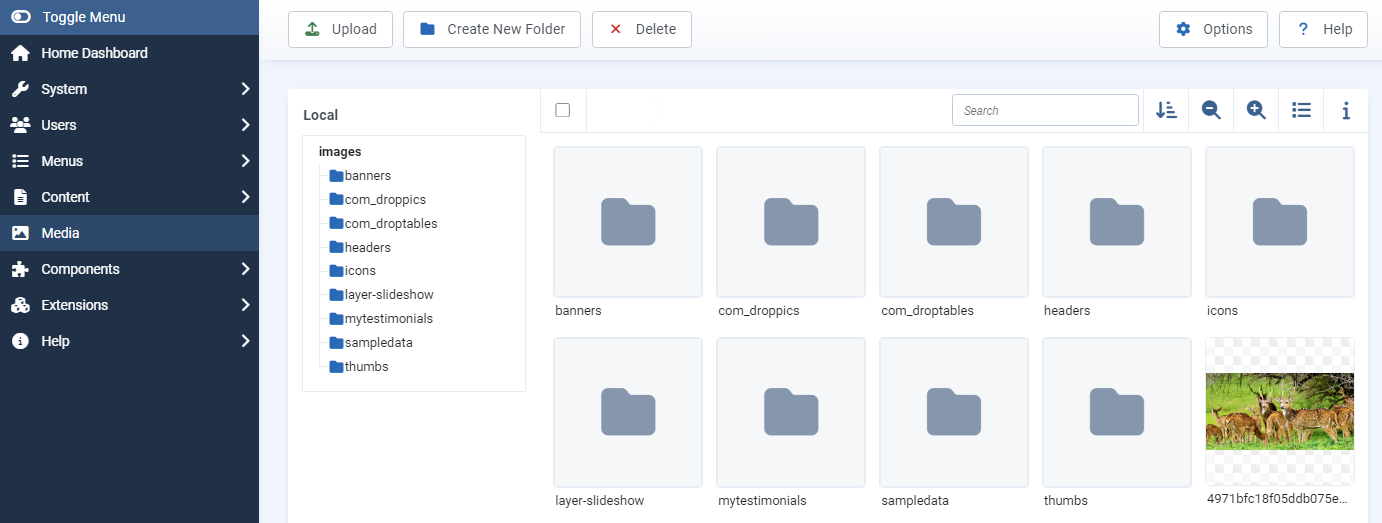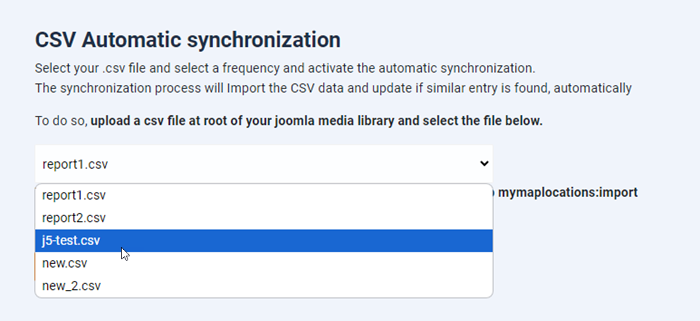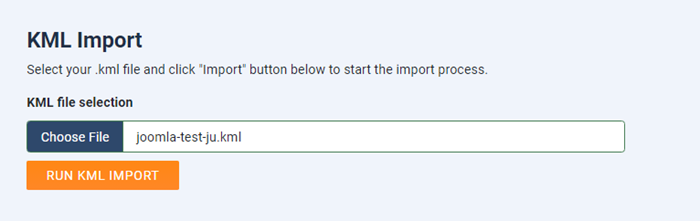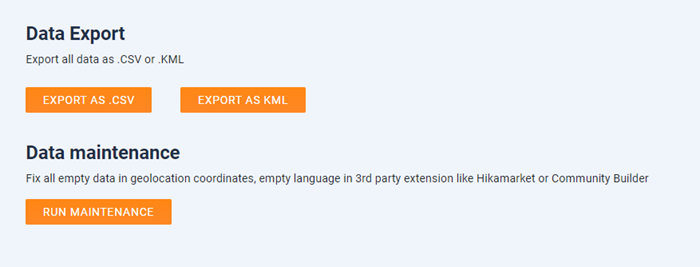My Maps location:インポート-場所のエクスポート
My Maps locationには、.csv または .kml ファイル (Google Earth ファイル) からの位置情報のインポート - エクスポート - 自動同期ツールが追加されました。メニューMy Maps Location > [インポート/エクスポート]をクリックして、インターフェイスにアクセスします。
1.CSVインポート
まず、CSV インポート セクションです。PC から .csv ファイルを選択し、 [今すぐインポートを実行]ボタンをクリックしてインポート プロセスを開始します。
ここには 2 つのオプションがあります。
- 既存のデータを更新 + 新しいデータを挿入: CSV データをインポートし、類似のエントリが見つかった場合は更新します
- データのみを挿入:データのみを挿入し、既存の場合は更新しません。
2. CSV自動同期
次に、CSV 自動同期です。.csv ファイルを選択し、頻度を選択して自動同期を有効にします。
同期プロセスでは CSV データがインポートされ、同様のエントリが見つかった場合は自動的に更新されます。
これを行うには、Joomla メディア ライブラリのルートに CSV ファイルをアップロードします。
次に、ここから以下のファイルを選択し、 「同期の起動」ボタンをクリックします。
インポートコマンドを実行するには、cron ジョブ php cli/joomla.php mymaplocations:import
3.KMLインポート
次は KML インポート セクションです。PC から .kml ファイルを選択し、 [KML インポートを実行]ボタンをクリックしてインポート プロセスを開始します。
Google Earth と OpenStreetMap の .kml ファイルをサポートしています。
4. データのエクスポートとメンテナンス
最後に、ここで既存のデータを .csv および .kml ファイルとしてエクスポートしたり、地理位置座標内の空のデータをすべて修正したり、Hikamarket や Community Builderなどのサードパーティの拡張機能で空の言語を修正したりできます。